

'Prototype tiles' 配方直接在超轻量级白色 Forex 上打印您的设计。用于原型制作的 Forex 打印的创新使用可以创造出轻巧且易于携带的漂亮平铺。与松散的平铺相比,在大板上安装多个平铺提供了额外的好处。
这是一个“先裁切”应用,因为首先在平铺之间刻印间隙,然后在顶部打印图像。因此,您不会在平铺之间看到白色间隙,但您会获得真实平铺的印象。切断应用后,您可以使用裁切图层将应用对准到 Arizona 打印机的吸台中。
在下面的示例中,PDF 包含以下信息。
要应用清漆的图层。
一个具有彩色图像的图层。
用于刻印应用的“CutEngrave”专色信息。
用于切透应用的“CutContour”专色信息。
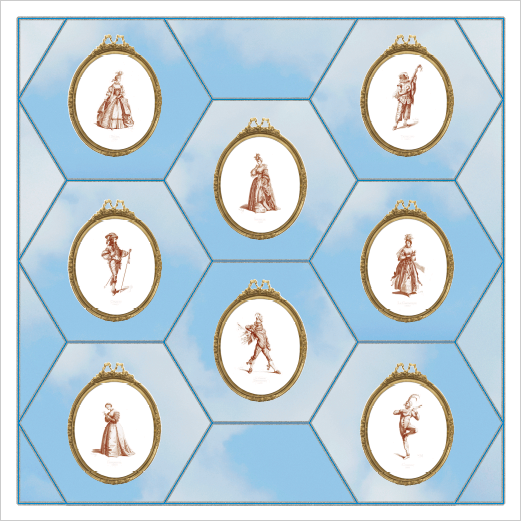

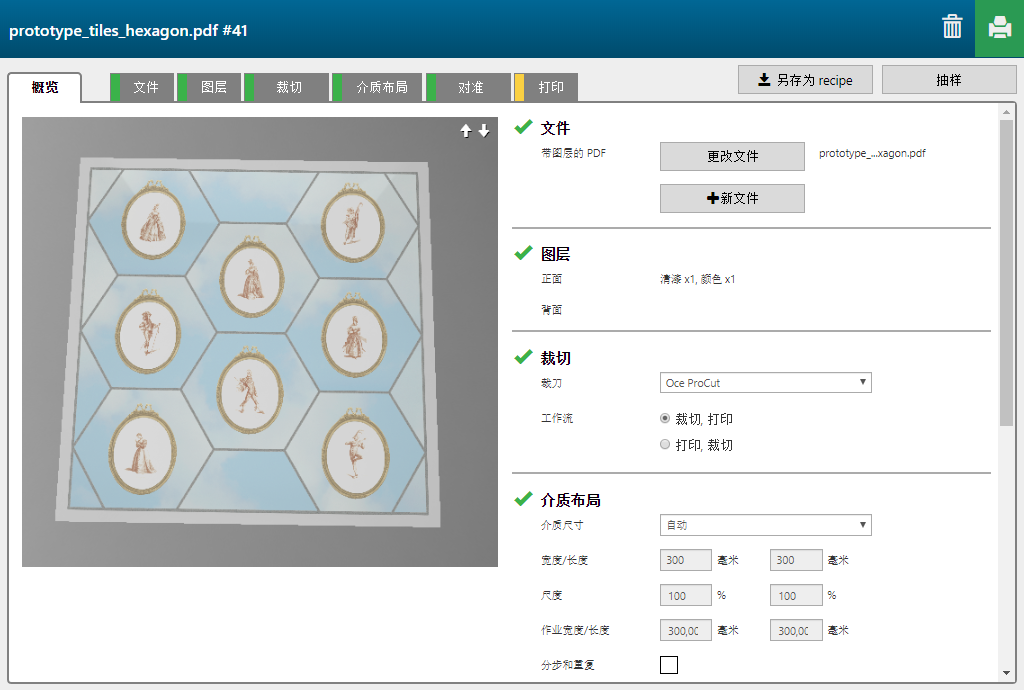
'Prototype tiles' 配方包含 2 个图层,在介质的正面打印。
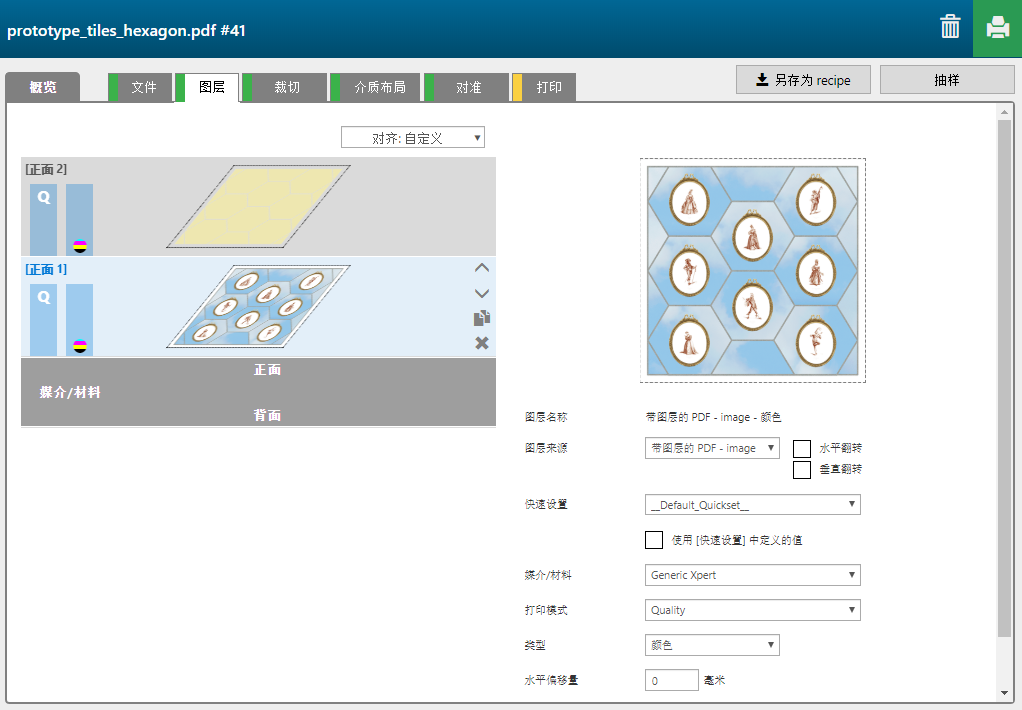
|
图层编号 |
[图层名称] |
[图层来源] |
[打印模式] |
备注 |
|---|---|---|---|---|
|
[正面] 2 |
PDF with layers - varnish - Shape detect varnish |
PDF with layers - varnish |
Express - High Gloss Varnish only |
清漆图层使用清漆打印。 |
|
[正面] 1 |
PDF with layers - image - Color |
PDF with layers - image |
Quality |
图像以 CMYK 打印。 |
根据此选项卡中的输入,将自动生成裁切图层。
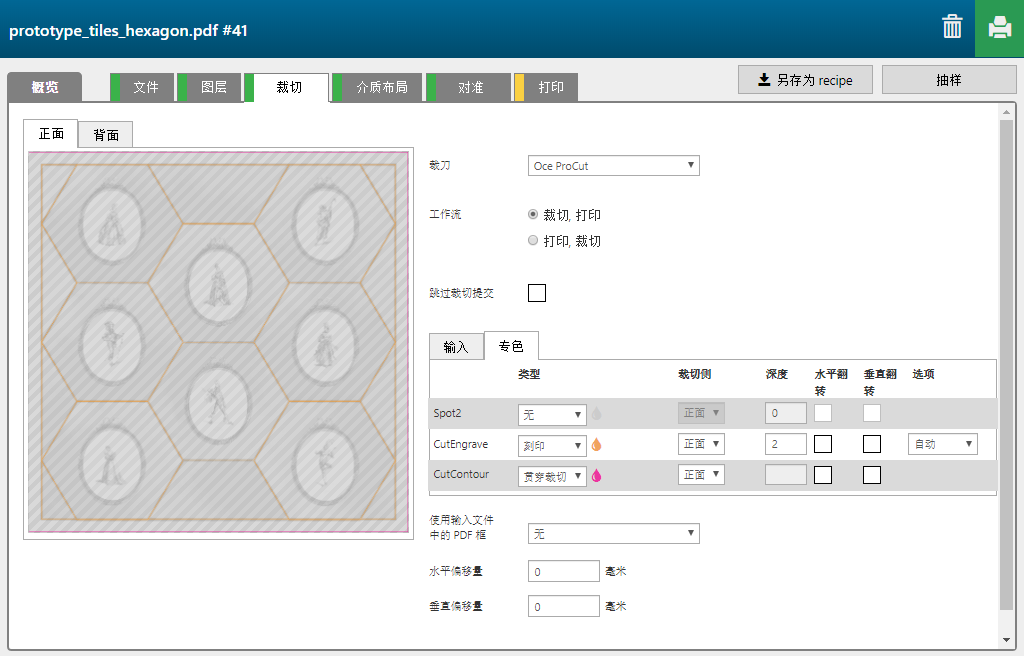
默认情况下,在步骤 5 中创建的裁切图层是对准图层。


